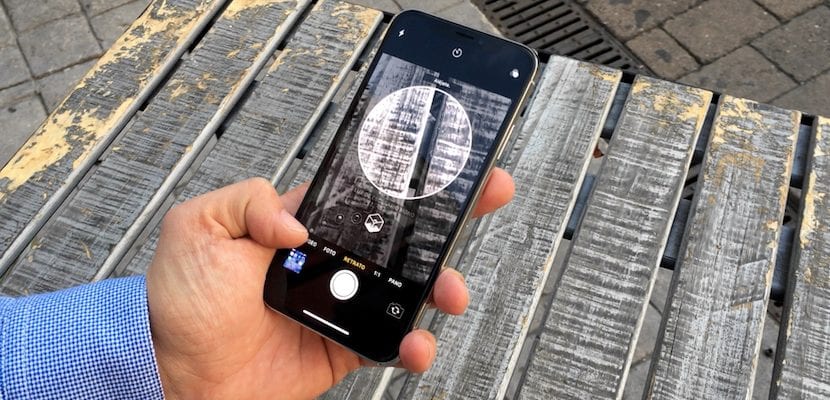
Ezen a nyaraláson biztosan számtalan fényképet készített az iPhone készülékével. Mint már tudják, ez az egyik leggyakoribb kamera olyan hálózatokon, mint a Flickr, és manapság az egyik legjobban felszerelhető minden okostelefonra. És most, az iPhone Xr, Xs és Xs Max küszöbön álló bevezetésével újabb ugrást tesznek, hogy egyre közelebb kerüljenek a DSLR vagy akár a professzionális kamerákhoz. Az iPhone készülékünkkel készített fényképek nagyon fontos részét képezik emlékeinknek, és ennek ellenére tudják, annak ellenére, hogy a készülékünkben a legtöbb esetben nagy kapacitás áll rendelkezésre azok tárolására hogyan lehet fényképeket átvinni iPhone-ról a számítógépre elengedhetetlen, hogy biztonságban legyenek, és más dolgokat is végezzen velük, például szerkessze, utólag feldolgozza. Ebben a cikkben többféle módszert fogunk látni, amire már van lehetősége Mac vagy PC.
Fotók átvitelének módjai iPhone-ról
1. módszer: Fotók átvitele Windows számítógépről iPhone-ra
A Windows legújabb verzióinak megérkezése óta, amikor csatlakoztatjuk az iPhone-t a PC-hez, akkor azt tárolóeszközként fogjuk látni. Nos, valójában az. A Windows ugyanúgy kezeli, mintha SD-kártyát vagy külső merevlemezt csatlakoztatnánk. Így tudjuk átvinni a fényképeket az iPhone készülékről a számítógépünkre:
- Az első dolog, amit meg kell tennünk, nyilván csatlakoztassa készülékünket a számítógéphez tanúsított villámkábelt (akár eredeti, akár harmadik féltől származó MPI-t) használjon.
- Nyitunk Saját számítógép vagy "Számítógép" (az általunk használt Windows verziótól függően), és megkeressük az iPhone-t.
- A készülék belsejében találunk egy DCIM nevű mappát (a digitális fényképezőgép képeinek rövidítése), ahol további mappákat találunk.
- Minden mappa tartalmazza a növekvő sorrendben rendezett fotókat, de vigyázzon, ne dátum, hanem fotószám szerint. Lehetséges, hogy vannak ugrások (törölt fotók), vagy vannak olyan fotói, amelyeket ugyanazon a napon készítettek különböző mappákban. A legegyszerűbb nyissa meg mindet, és vigye a fényképeket a kívánt mappába a számítógépünkön.
Ez a legegyszerűbb módszer; Akkor azonban a legkellemetlenebb, ha a fényképeket különböző mappákba szeretné rendezni, dátum, esemény stb. Szerint.
2. módszer: Használja a Windows 10 Fotók alkalmazást
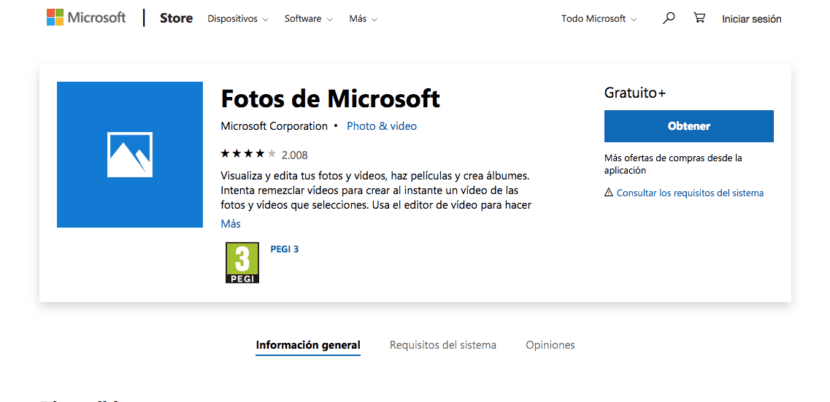
A hivatalos Windows alkalmazás a kezelheti az eszközeink fényképeit hívott Microsoft Fotók. Hasonló módon teszi, mint a macOS Photos alkalmazás, és mi is megtehetjük töltse le a programot ezen a linken. A letöltés után csak az alábbi egyszerű lépéseket kell végrehajtanunk:
- Meg kell győződnünk arról, hogy megvan-e az iTunes legújabb verziója a számítógépünkön, amely letöltheti itt.
- Csatlakozunk az iPhone-t a számítógépre és vállaljuk, hogy megbízunk a számítógépben.
- Megnyitjuk a Fotók programot a Microsoft-tól és a jobb felső sarokban az Import opciót választjuk.
- Ezen a ponton ki kell választanunk az importálni kívánt fotókat, vagy ki kell jelölnünk az összeset, majd a Tovább gombra kattintva továbbítjuk a fényképeket a számítógépünkre.
Ez a módszer némileg bosszantóbb lehet azok számára, akik nem szeretik az alkalmanként használt programokat, bár ennek eredményeként egy alkalmazásban összpontosított, és mindenekelőtt jobban szervezett fotótár található.
3. módszer: Feltöltés az Apple, a Google vagy a Dropbox felhőbe
Ebben a módszerben nem számít, hogy Windows számítógépen, Mac számítógépen vagy nem a mi számítógépünkön vagyunk-e, elérhetjük a fotótárunkat mindaddig, amíg felhőben tároljuk és van internetkapcsolatunk. A leggyakrabban az Apple, a Google és a Dropbox szolgáltatásait használják, bár vannak más szolgáltatások is, amelyek hasonló élményt nyújtanak számunkra. Ilyen módon használhatjuk őket:
- A fotóink eléréséhez a almafelhő belépünk iCloud.com. Írjuk be a felhasználónevünket és jelszavunkat, és ott válasszuk ki a Fotók alkalmazást töltse le a fotókat hogy közvetlenül a számítógépre akarjuk.
- Miután Google Fotók telepítve Mindkét eszközön meg kell várnunk a szinkronizálást, hogy hozzáférhessünk az importálni kívánt fotókhoz.
- En dropbox aktiválhatjuk a fotó szinkronizálása magában az iOS alkalmazásban, a «feltöltés kameráról» opció használatával.
A felhőszolgáltatások előnyeit kihasználva gyorsan és kényelmesen továbbíthatunk fényképeket. Az egyetlen hátrány, hogy ehhez jó internet-kapcsolatra van szükségünk, ami ma is van, amikor lehetetlen.
4. módszer: Mac számítógépen, a Fotók alkalmazással
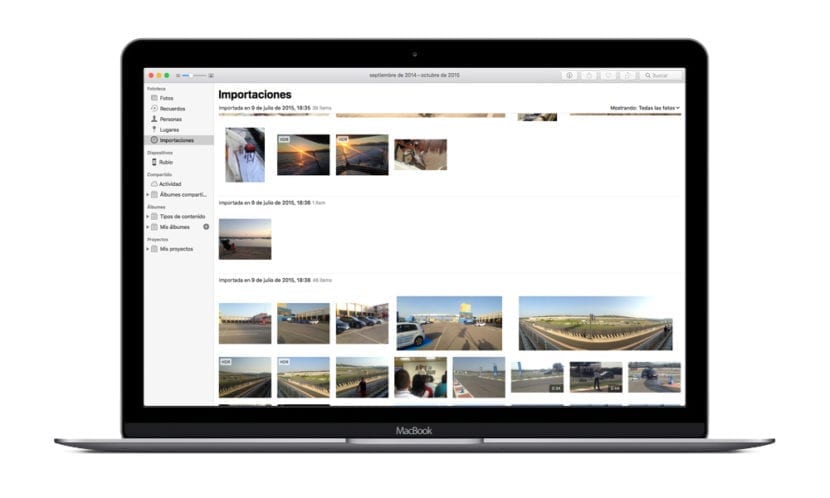
És természetesen nem árt megjegyezni, hogy ha van Mac-je, a legkényelmesebb lehetőség maga a Fotók alkalmazás használata, beépítve az operációs rendszerbe. A művelet nagyon egyszerű:
- Csatlakoztatjuk az iPhone-t a Mac-hez a megfelelő villámkábellel.
- Megnyitjuk a Fotókat, és kiválasztjuk az eszközünket.
- Kiválasztjuk azokat a fotókat, amelyeket át akarunk másolni a Mac gépünkre és nyomja meg az Import gombot.
Amint a folyamat fényképeket tölthet át az iPhone készülékéről a számítógépére, a megfelelő fájlokat események szerint rendezzük, és dönthetünk úgy, hogy dátum vagy hely szerint nézzük meg őket.
Amint láthatja, a használt operációs rendszertől függetlenül végtelen módon léteznek hogy a fényképeket az iPhone készülékről közvetlenül a számítógépre, akár kapcsolaton keresztül is átvihesse Drótnélküli, hogyan lehet a felhő, vagy a kábel fizikai. Ilyen módon, és megvalósítva a fényképek másolata olyan gyakran, győződjön meg róla, hogy van ilyen jól szervezett, biztonságos fotókönyvtár és mindenekelőtt, ahol csak akar.
Szeretem, hogy a cikket kísérő fotó mennyire művészi volt!